Не все читатели iPhones.ru застали пленочные фотоаппараты. Еще лет 20 назад между спуском затвора и готовым фото находился длинный трудоемкий процесс. Нужно было отснять пленку до конца, проявить ее, по негативу выбрать нужные снимки и заказать их печать в салоне.
Если у вас в шкафу завалялись старые фотопленки с негативами фото или такое добро вам досталось от родственников, можете просмотреть их при помощи iPhone или даже оцифровать фотографии и «проявить» их в позитив.
restore: расскажет, как сделать приятный сюрприз бабушкам и дедушкам или вспомнить фото из своей молодости.
Как на iPhone посмотреть негатив фото в позитиве
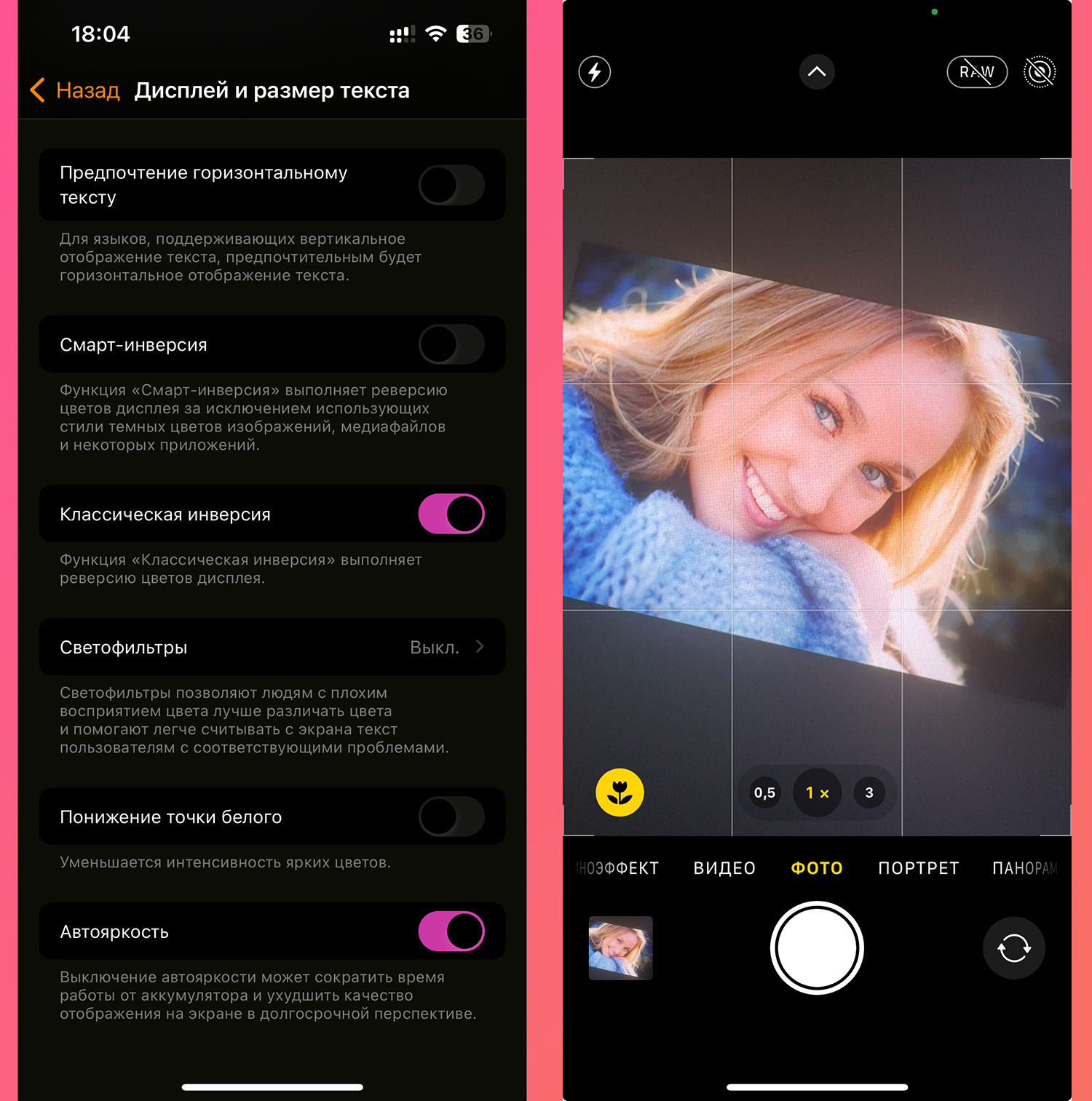
Когда нужно просто посмотреть, что изображено на пленке, можно обойтись без сторонних приложений. Для просмотра фото сделайте следующее:
1. Перейдите в Настройки – Универсальный доступ – Дисплей и размер текста.
2. Найдите и включите тумблер Классическая инверсия.
3. Запустите приложение Камера и наведите на негатив.

К сожалению, в таком режиме не получится сделать фото и сохранить его в позитиве. При выключении инверсии цвета на экране вернутся в норму, на фотографии останется негатив. Можете потренироваться на фото выше.
Как на iPhone сохранить фото негатива в позитиве
Для этого уже потребуется отдельное приложение. Многие фоторедакторы умеют накладывать нужный нам фильтр. Рекомендуем такие бесплатные альтернативы:
▶ Negative Me – приложение с единственной функцией переводить негатив в позитив.
▶ Negative Photo Video Effect – утилита работает с негативами фото и видео.
▶ Lightroom – мощный фоторедактор от Adobe, который умеет многое, в том числе и перевод негатива в привычный нам спектр цветов.
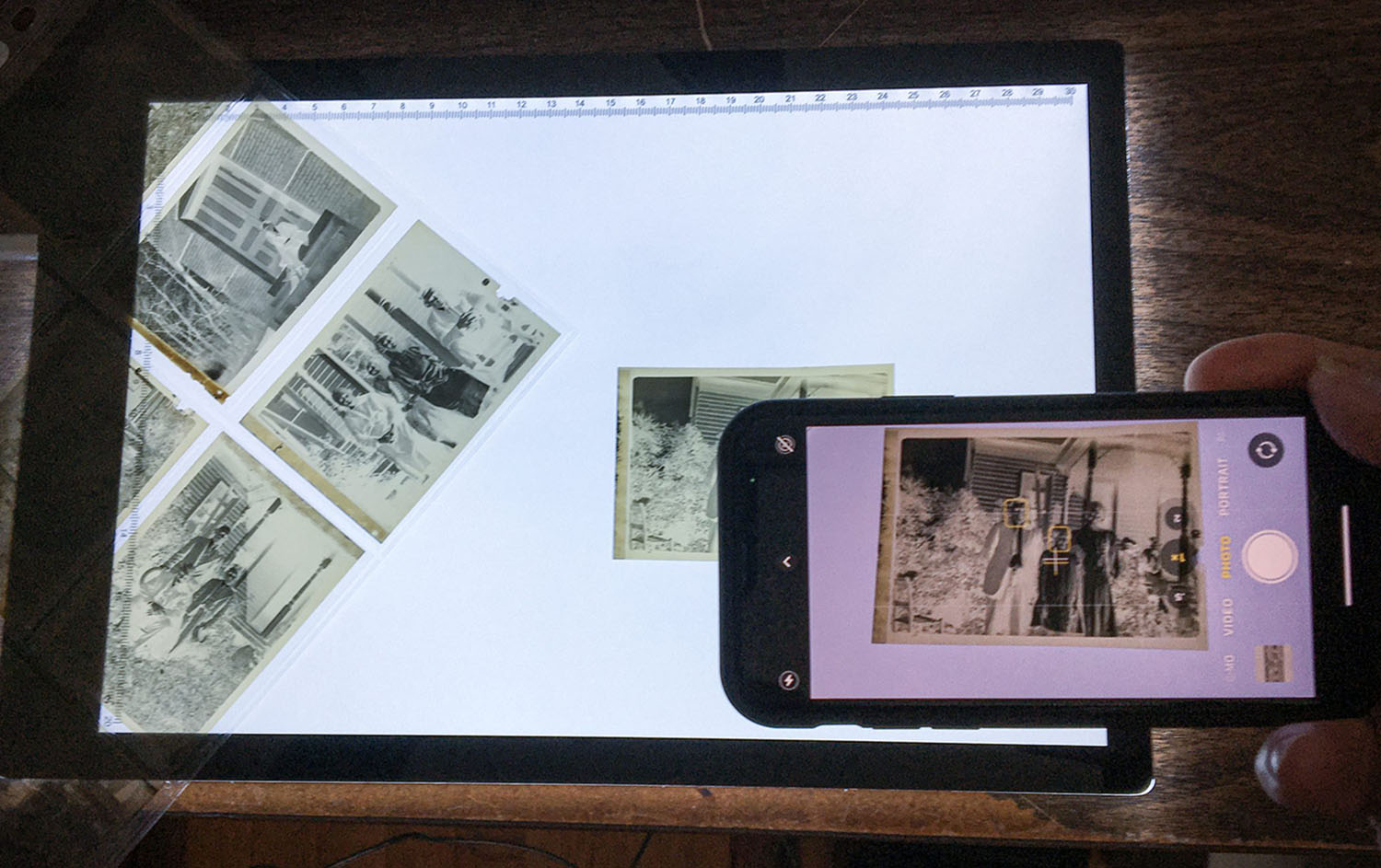
1. Поместите фотопленку с негативом на источник света. Это может быть дисплей планшета или компьютера с белой картинкой на экране.
2. Запустите одно из приложений выше.
3. Сделайте снимки негатива и конвертируйте их в привычные фото через утилиту.
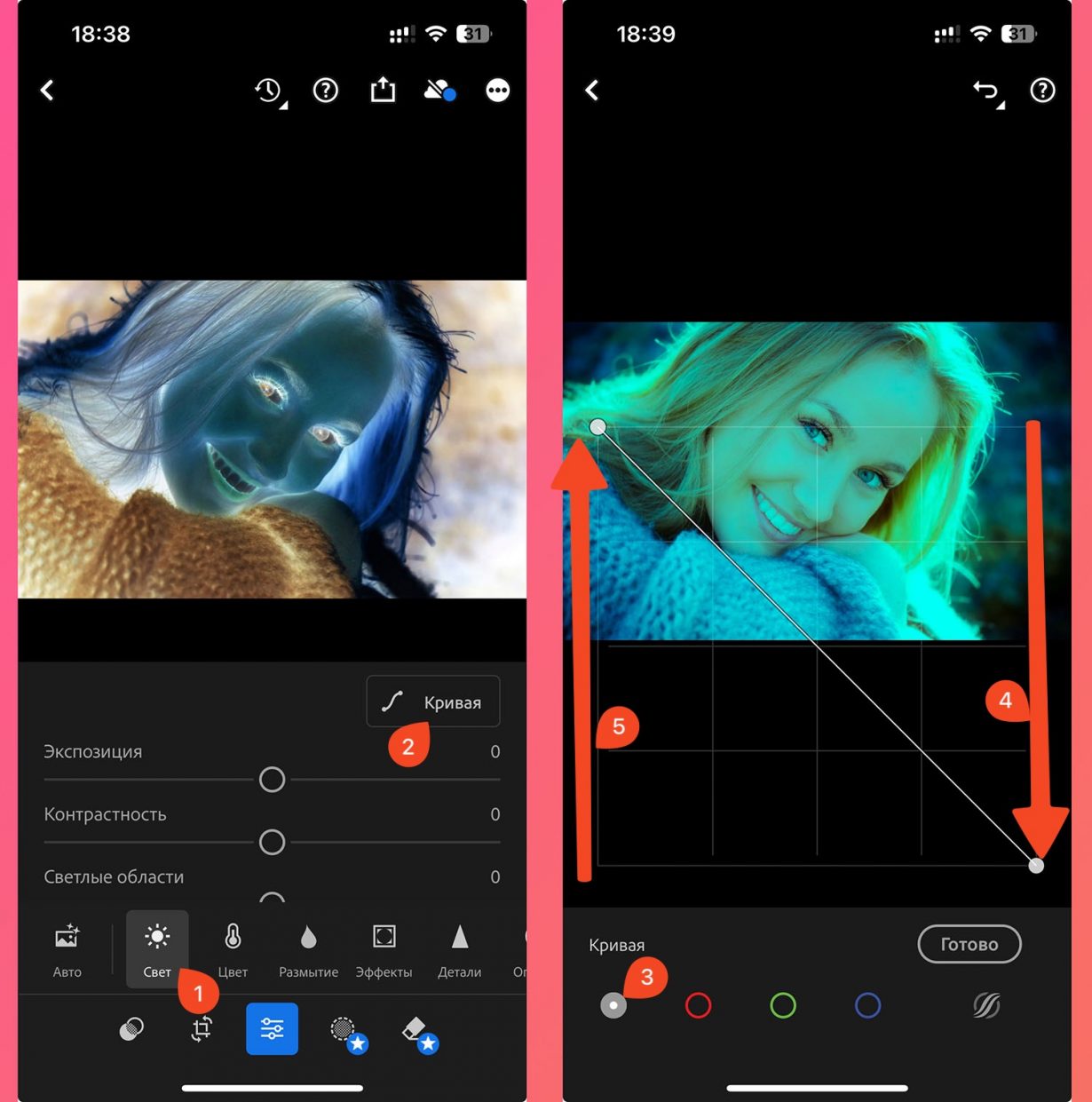
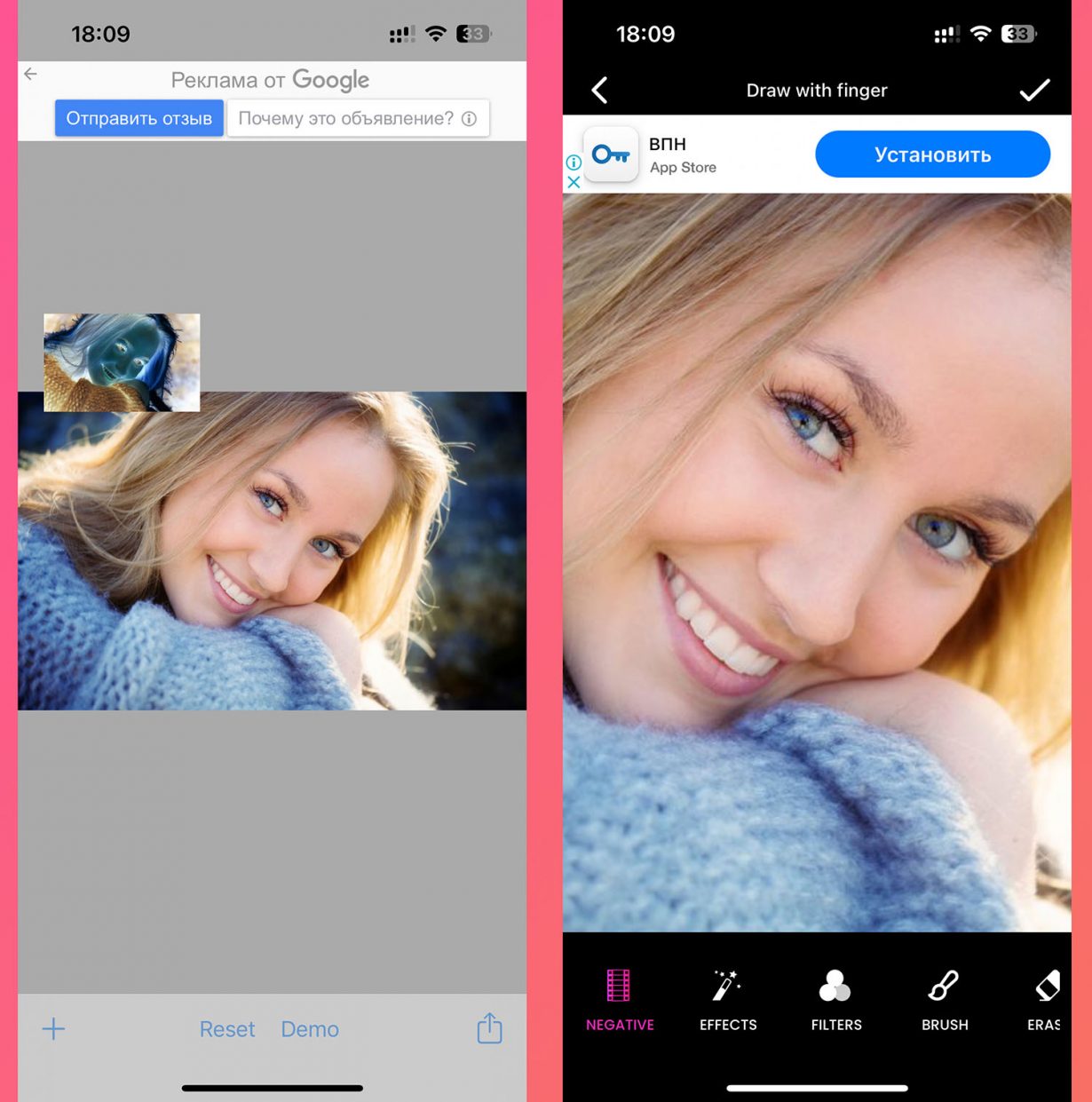
Если используете Lightroom, включите инструмент Свет и проделайте манипуляции, как на скриншоте выше.
Теперь вы знаете, как просмотреть старые фотопленки при помощи iPhone.





 (25 голосов, общий рейтинг: 4.56 из 5)
(25 голосов, общий рейтинг: 4.56 из 5)








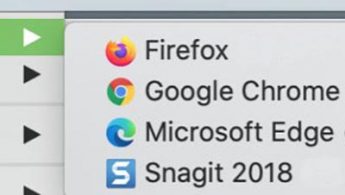
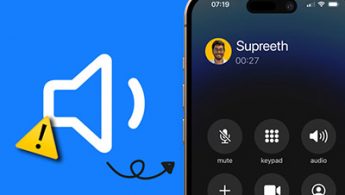


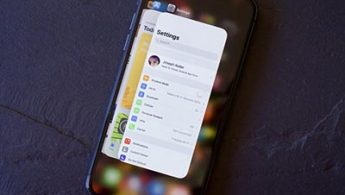
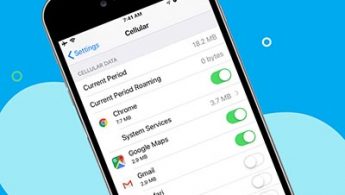
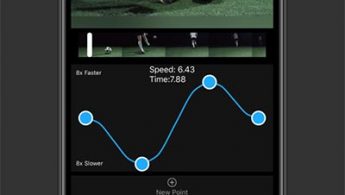
3 комментария
Форум →